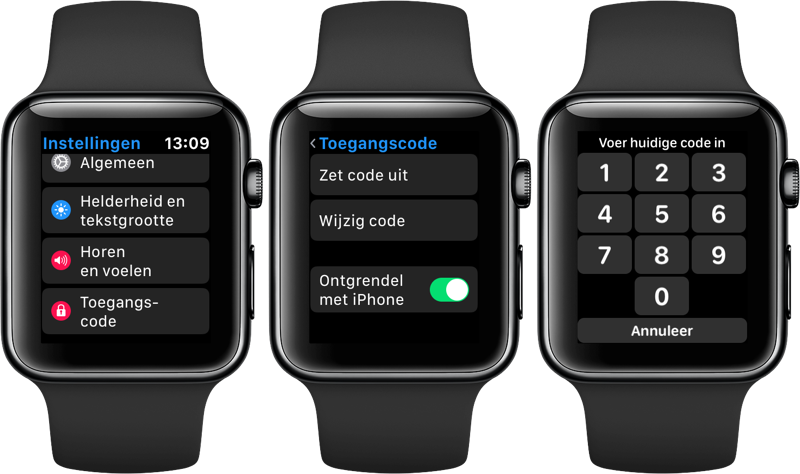Waarom je een pincode (toegangscode) zou willen instellen op de Apple Watch
Waarom een Apple Watch pincode?
Voor sommige functies op de Apple Watch heb je een pincode oftewel toegangscode nodig. Dit geldt bijvoorbeeld voor betalingen met Apple Pay en voor het ontgrendelen van je Mac met de Apple Watch. De toegangscode zorgt er ook voor dat anderen niet in je privégegevens kunnen rondneuzen. Instellen dus! Het is een kleine moeite.
Het gebruik van de pincode op de Apple Watch is wel anders dan op de iPhone. Je hoeft het namelijk maar één keer per dag in te voeren, op het moment dat je het horloge om je pols doet. Zodra je de Apple Watch af doet zul je de pincode opnieuw moeten invoeren. Ben je de pincode van de Apple Watch vergeten, dan kun je alsnog toegang krijgen via je iPhone.
Apple Watch toegangscode instellen
Zo kun je een pincode of toegangscode instellen op je Apple Watch:
- Open de Instellingen-app op je Apple Watch.
- Blader omlaag en tik op Toegangscode.
- Zet de schakelaar aan.
- Voer een 4-cijferige code in.
Je kunt ook een toegangscode instellen via de Watch-app op je iPhone. Hiervoor moet je op het tabblad Mijn Watch > Toegangscode zijn.
Toegangscode Apple Watch wijzigen
Wil je op een later moment de toegangscode of pincode van je Apple Watch wijzigen, dan is dat ook heel eenvoudig. Het kan zowel op de Apple Watch zelf als in de Watch-app op de iPhone.
Op de Apple Watch: ga naar Instellingen > Toegangscode > Wijzig code.
Op de iPhone: ga naar de Watch-app en vervolgens naar Mijn Watch > Toegangscode > Wijzig code.
Apple Watch toegangscode uitschakelen
Via de hierboven genoemde stappen kun je de toegangscode van de Apple Watch ook weer uitschakelen. Let op dat sommige functies zoals betalen met Apple Pay en het ontgrendelen van je Mac dan niet meer werken.
Langere Apple Watch toegangscode instellen
De meeste mensen kiezen voor een code van 4 cijfers, maar het is ook mogelijk om een code van wel 10 cijfers in te stellen op je Apple Watch. Daarmee wordt het aantal mogelijkheden vergroot van 10.000 naar 10 miljard. Voor de meeste gebruikers is een dergelijke extra beveiliging niet nodig, maar ben je bezorgd dat iemand het op jouw gegevens heeft gemunt, of ben je een bekende persoon die extra risico loopt, dan zou je ervoor kunnen kiezen.
Ga in de Watch-app op de iPhone naar Mijn Watch > Toegangscode en zet de schakelaar bij Eenvoudige code uit. Je kunt nu een nieuwe 6-cijferige code invullen op je Apple Watch.
Apple Watch ontgrendelen met je iPhone
Vind je het vervelend om de pincode van je Apple Watch steeds in te vullen, omdat de knopjes zo klein zijn? Dan hebben we goed nieuws: het is niet nodig om de code steeds handmatig in te vullen. Je kunt dit ook automatisch laten gebeuren op het moment dat je je iPhone ontgrendelt. Zodra je iPhone ontgrendelt zal de Apple Watch ook automatisch worden ontgrendeld. De toegangscodes van Apple Watch en iPhone hoeven niet hetzelfde te zijn. Het is zelfs beter om twee heel verschillende codes in te stellen.
Zo werkt het:
- Ga naar de Instellingen-app op je Apple Watch.
- Kies Toegangscode > Ontgrendel met iPhone.
Op de iPhone ga je naar de Watch-app en blader je naar Mijn Watch > Toegangscode > Ontgrendel met iPhone. Om je Apple Watch op deze manier te ontgrendelen moet de iPhone zich binnen het normale Bluetooth-bereik bevinden. Dit is ongeveer 10 meter.
Dit kan ook een oplossing zijn als je de pincode van je Apple Watch bent vergeten. In dat geval kun je dankzij de iPhone nog gewoon gebruik blijven maken van je Apple Watch. Een andere oplossing is om je een harde reset van je Apple Watch uit te voeren en het horloge opnieuw in te richten. Daarbij wordt je Apple Watch naar fabrieksinstellingen teruggezet.
Taalfout gezien of andere suggestie hoe we dit artikel kunnen verbeteren? Laat het ons weten!
Apple Watch
De Apple Watch is de smartwatch van Apple. Het allereerste model verscheen in 2015 en daarna verscheen er elk jaar een nieuwe generatie. Met de Apple Watch kun je je hartslag meten, berichten ontvangen en versturen, apps installeren en betalen met Apple Pay. Wil je een Apple Watch kopen, bekijk dan de verschillende Apple Watch-modellen die momenteel verkrijgbaar zijn. Je kunt je smartwatch steeds een ander uiterlijk geven met Apple Watch-horlogebandjes.

- Alles over de Apple Watch
- Apple Watch-modellen
- Apple Watch kopen
- Apple Watch 4G kopen
- Refurbished Apple Watch kopen
- Apple Watch vergelijken
- Apple Watch in roestvrij staal
- Apple Watch-horlogebandjes
- Apple Watch repareren
- Apple Watch Ultra: het topmodel
- Apple Watch SE voor instappers
- watchOS: het besturingssysteem van de Apple Watch
- Bekijken bij Apple